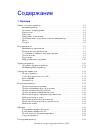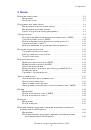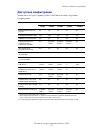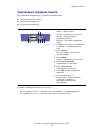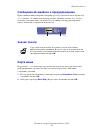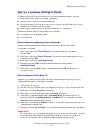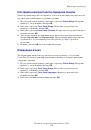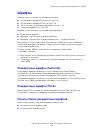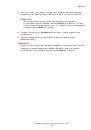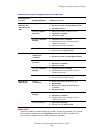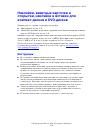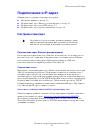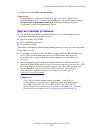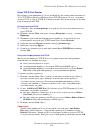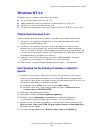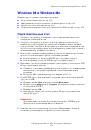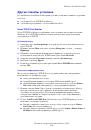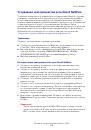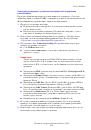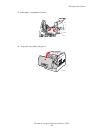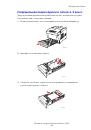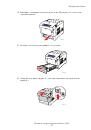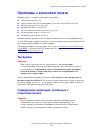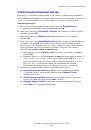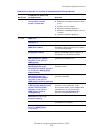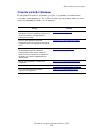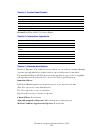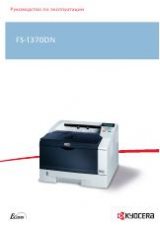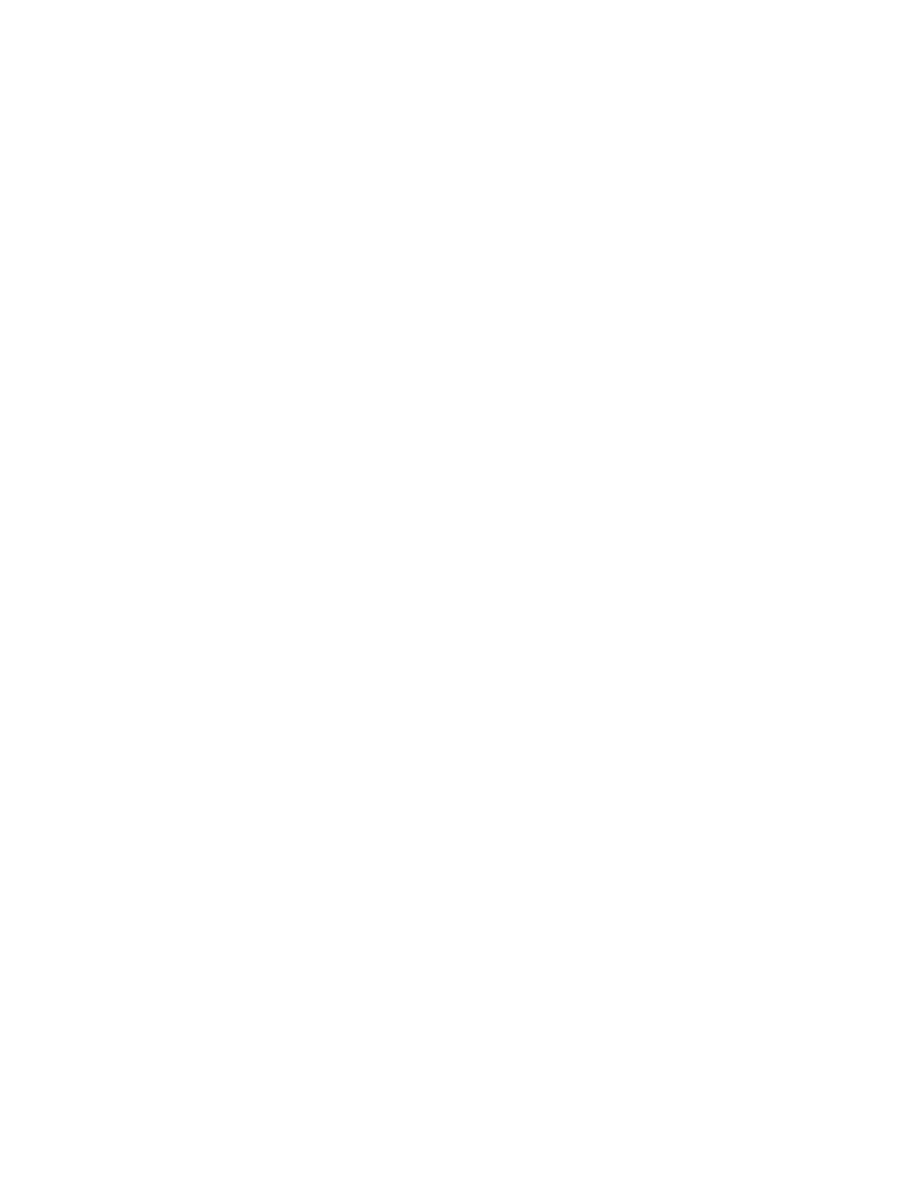
Macintosh
Цветной лазерный принтер Phaser® 6250
3-41
Системные требования PhaserPort для MacOS
Примечание
PhaserPort не поддерживается версиями, более ранними, чем MacOS X.
Системные требования
■
Принтер Phaser, установленный в сети TCP/IP.
■
Приложение Macintosh PowerPC.
■
Программа Apple LaserWriter версии 8.6 или более поздней c включенной
функцией Desktop Printing.
■
Сеть Open Transport версии 1.1 или более поздней. Работа в сети TCP/IP с
программным обеспечением MacTCP не поддерживается. Macintosh должен
быть настроен соответствующим образом для связи с принтером.
Файлы и установка
PhaserPort для MacOS содержит два файла.
■
PhaserPortLib
: особый тип общей библиотеки, распознаваемой драйвером
LaserWriter версии 8.6.
■
PhaserPort Printer Tool
: приложение Macintosh PowerPC для создания
настольных принтеров, взаимодействующих с библиотекой PhaserPortLib.
Чтобы установить PhaserPort для MacOS, выполните следующие действия.
1.
Скопируйте файл
PhaserPortLib
в папку
System Folder/Extensions/Printing
Plug-Ins
.
2.
Скопируйте
PhaserPort Printer Tool
в любую папку Macintosh.
Создание настольного принтера с помощью PhaserPort для MacOS
1.
Загрузите программу
PhaserPort Printer Tool.
2.
Введите IP-адрес принтера в поле
Адрес
веб-браузера (http://xxx.xxx.xxx.xxx).
3.
Введите имя настольного принтера в поле
Desktop Printer Name
(Имя
настольного принтера).
4.
Нажмите кнопку
Verify
(Проверить) для связи с принтером по сети TCP/IP и
проверки конфигурации сети.
5.
Нажмите кнопку
Create
(Создать) для создания настольного принтера.
6.
Нажмите кнопку
Quit
(Выход) для закрытия программы
PhaserPort
Printer Tool
.
7.
В окне
Finder
щелкните значок вновь созданного настольного принтера.
8.
Выберите команду
Change Setup
(Изменить настройки) в меню
Finder’s
Printing
(Печать Finder).